如果你不知道的话,“”是今年 Android 版本的发展方向,临近稳定发布日期,谷歌正在对其移动操作系统进行最后的修饰,并将更多的控制权交给用户,让他们以自己的方式主题设备。如果您不熟悉整个“Material You”的东西,它是一个新的自定义工具,它将原生存在于 Android 12 中,并帮助您根据您选择的壁纸将自定义颜色应用到系统 UI。
在过去的几个月里,我们解释了如何,,并应用。在这篇文章中,我们将帮助您在 Android 12 主屏幕上添加受 Material You 启发的新时钟小部件。 `
有关的:
如何在 Android 上获取时钟小部件的材质
新的时钟小部件目前仅适用于运行 Android 12 Beta 5 的 Pixel 智能手机。如果您已将设备注册到 Android 12 Beta 计划,则可以通过打开“设置”应用并转到“系统”>“系统更新”将其更新到 Beta 5 版本。如果您的设备有可用的更新,它将显示在下一个屏幕上,您可以从中下载并安装它。
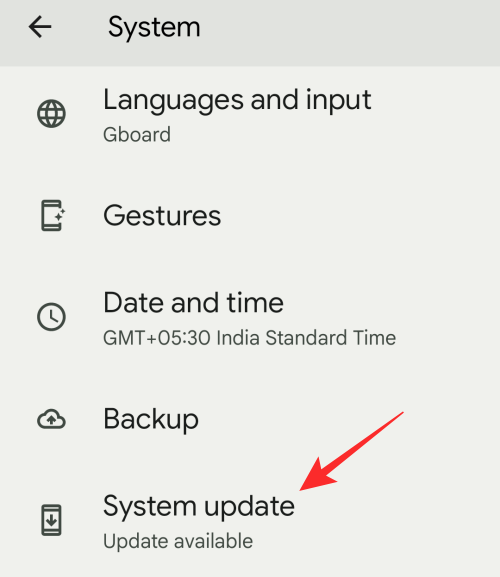
安装最新的 Beta 版本后,您可以直接从主屏幕访问 Material You Clock 小部件。
如何将您的时钟小部件添加到主屏幕
在 Pixel 设备上运行最新的 Android 12 Beta 5 版本后,您现在可以将 Material You Clock 小部件添加到主屏幕。为此,请点击并按住主屏幕上的空白区域,然后从溢出菜单中选择“小部件”选项。

现在,您应该会在屏幕上看到“小部件”弹出菜单,其中显示了可以添加到 Android 12 主屏幕的所有小部件的列表。
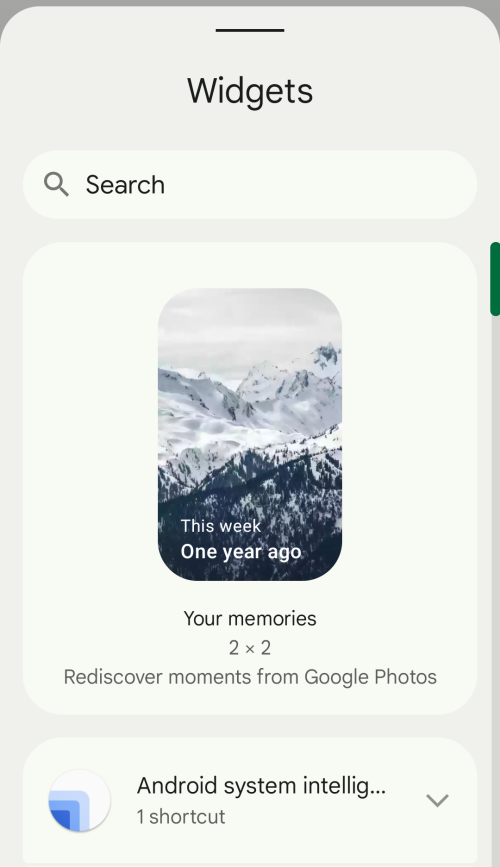
在这里,向下滚动并点击“时钟”部分。

在本节中,您会发现四个不同的小部件,它们都有不同的用途。
模拟时钟
您可以点击并按住“时钟”部分中的模拟时钟小部件,然后将其拖动到主屏幕的所需部分。
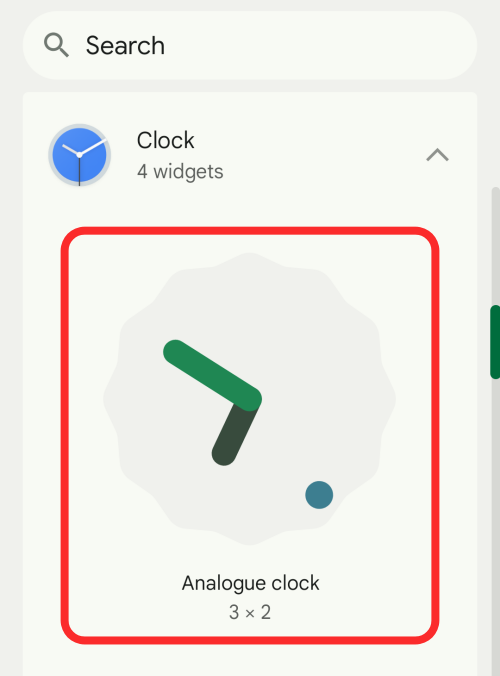
当您执行此操作时,您应该会看到新的模拟时钟小部件以类似于扇贝的形状出现在主屏幕上。禁用深色主题后,小部件将具有较浅的背景,其中深色表示时针和分针,并用圆圈表示“秒”针。

当您的设备的深色主题启用时,模拟时钟将采用深色背景和浅色指针。
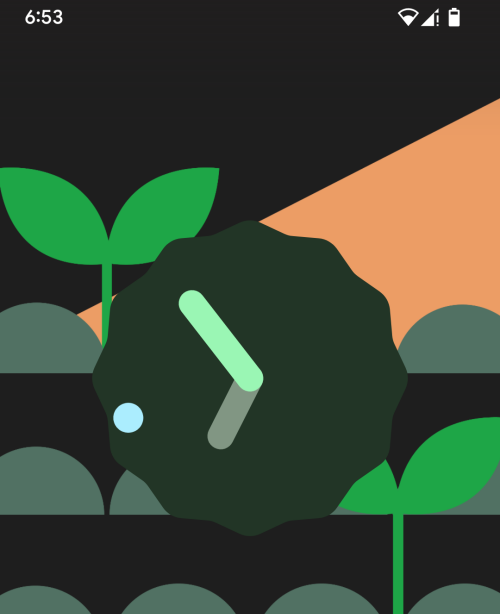
数字时钟
您可以点击并按住“时钟”部分中的“数字时钟”小部件,然后将其拖动到主屏幕的所需部分。

Android 12 的数字时钟小部件采用水平药丸形设计,顶部显示今天的日期和星期,后面是大写字母的时间。
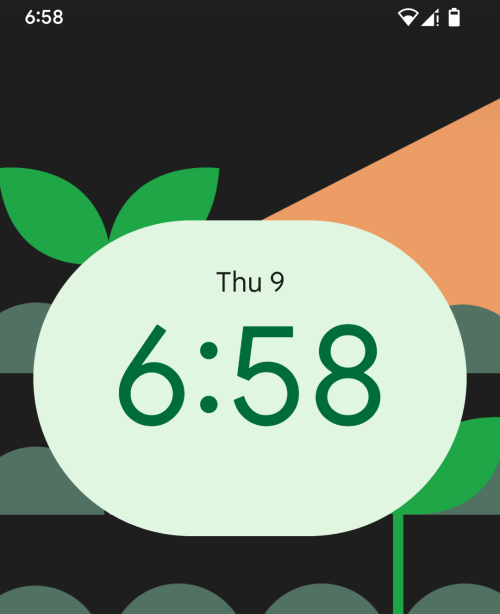
这就是启用 Android 深色主题时的样子。

堆叠时钟
您可以点击并按住“时钟”部分中的“堆叠”小部件,然后将其拖动到主屏幕的所需部分。
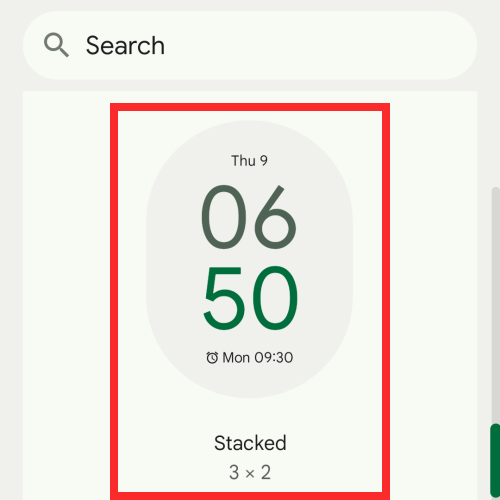
堆叠小部件提供与数字时钟小部件相同的信息,但这次药丸设计翻转为垂直显示而不是水平显示。

当您启用设备的深色主题时,它会是什么样子。
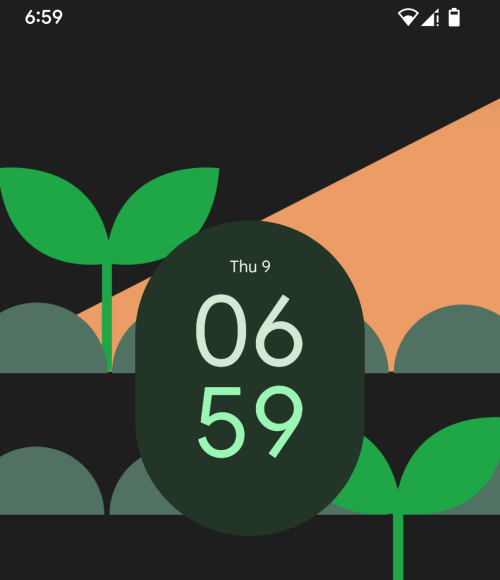
世界时钟
您可以点击并按住“时钟”部分中的“世界”小部件,然后将其拖动到主屏幕的所需部分。
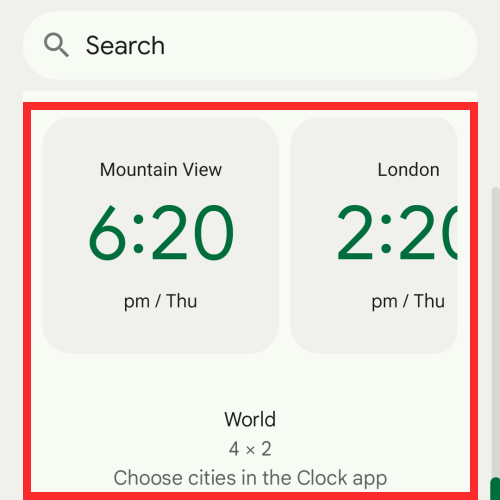
如果您已将两个不同时区添加到 Google 时钟应用程序中,则世界小部件将显示两个不同时区的时间。启用后,您应该会看到两个带有圆角且主题略有不同的方框添加到主屏幕。

当您启用深色主题时,这些小部件将获得深色背景和浅色文本。
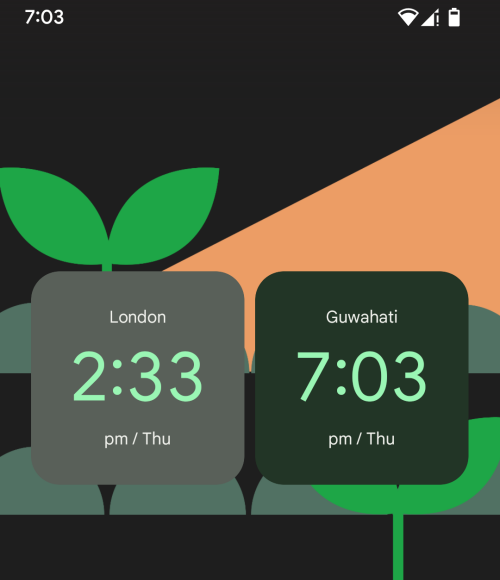
为什么 Android 12 上的时钟小部件会改变颜色?
默认情况下,Android 12 上的新时钟小部件会应用您在“壁纸和样式”应用中选择的壁纸颜色。这与应用于系统 UI 的其他元素(例如“设置”、“通知”、“快速设置”和其他应用程序)的同一组颜色。
在我们的测试中,我们注意到时钟小部件不一定应用您在“壁纸和样式”中选择的颜色,而是在您在壁纸周围拖动它时更改其颜色。这是因为“时钟”小部件被设计为根据其所在壁纸的位置来采用主题颜色。在下面的记录中,您会注意到,“时钟”小部件从一个位置拖动到另一个位置时,其颜色会发生变化。另一个。

该小部件首先以灰白色背景色出现在以橙色突出显示的区域上方。当时钟进一步移动到更聚焦于光谱的绿色一侧的区域时,该背景会变为浅绿色色调。
这就是 Android 12 上 Material You Clock 小部件的全部内容。
有关的

